
Di iOS 10, Apple telah menawarkan pilihan bagi Anda untuk menghapus aplikasi built-in atau aplikasi bawaan langsung dari layar Home. Ini berlaku untuk perangkat iPhone maupun iPad.
Tapi tahukah Anda, bahwa aplikasi tersebut sebetulnya tidak benar-benar dihapus dan masih bisa berjalan di latar belakang.
Di iOS 11, Anda dapat benar-benar menghapus aplikasi-aplikasi bawaan. Namun, sebelum melakukannya Anda perlu ingat bahwa menghapus aplikasi bawaan dapat mempengaruhi pengalaman Anda dalam menggunakan perangkat iOS.
Jika Anda sudah yakin ingin menghapusnya, berikut adalah daftar aplikasi bawaan yang bisa Anda hapus di perangkat iPhone atau iPad yang menjalankan iOS 11.
- Activity
- Calculator
- Calender
- Compass
- Contacts
- FaceTime
- Files
- Find My Friends
- Home
- iBooks
- iTunes Store
- Maps
- Music
- News
- Notes
- Photo Booth
- Podcast
- Reminders
- Stocks
- Tips
- TV
- Voice Memos
- Watch app
- Weather
Beberapa Hal yang Perlu Anda Ketahui
- Jika Anda menghapus aplikasi Contacts, informasi kontak masih akan tetap tersedia di aplikasi Phone.
- Jika aplikasi FaceTime dihapus, Anda masih dapat menerima panggilan FaceTime di dalam aplikasi Contacts dan Phone.
- Jika Anda menghapus aplikasi seperti iBooks, Maps, Music, atau Podcast, maka aplikasi-aplikasi tersebut tidak dapat digunakan dengan CarPlay.
- Jika Anda menghapus Watch app dari iPhone yang telah dipasangkan (di-paired) dengan Apple Watch, maka Anda akan diminta untuk melakukan unpair terlebih dahulu sebelum menghapusnya.
- Jika perangkat iPhone tersebut telah dipasangkan dengan perangkat Apple Watch, menghapus aplikasi bawaan di iPhone berarti menghapus aplikasi tersebut di Apple Watch Anda.
Cara Hapus Aplikasi Bawaan di iPhone dan iPad yang Menjalankan iOS 11
- Cukup tekan dan tahan pada aplikasi yang ingin Anda hapus.
- Kemudian tekan tanda X untuk menghapusnya.
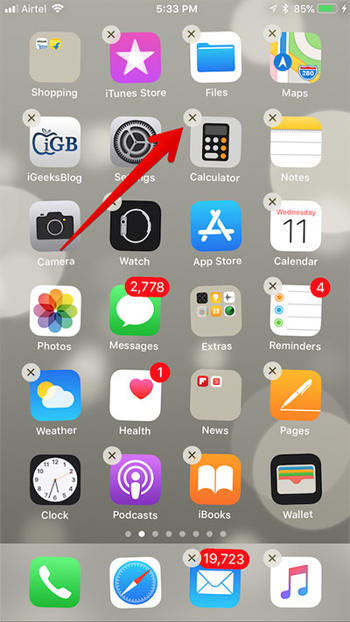
- Pilih Delete untuk mengonfirmasi.
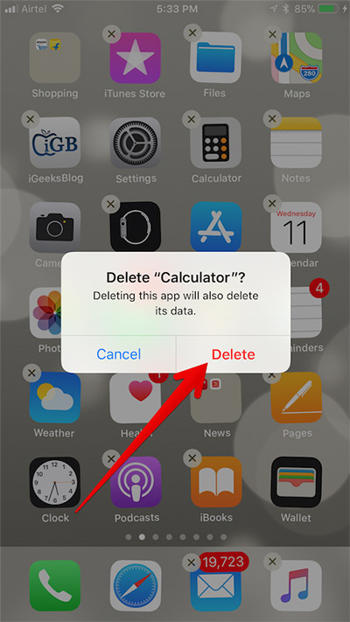
- Tekan tombol Home untuk keluar dari mode edit.
Cara Instal Ulang Aplikasi Bawaan di iPhone dan iPad yang Menjalankan iOS 11
- Bukan App Store lalu cari (ketikkan nama) aplikasi bawaan yang ingin Anda instal kembali.
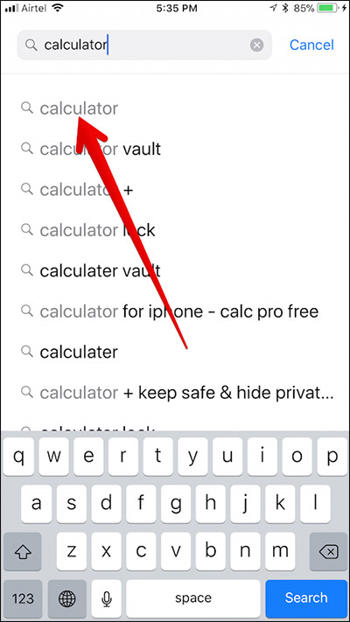
- Setelah ditemukan, tekan ikon awan untuk menginstalnya kembali.
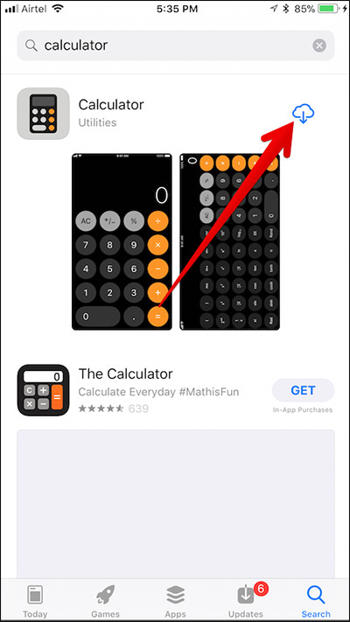
Cara ini juga nantinya akan mengembalikan aplikasi bawaan secara otomatis di perangkat Apple Watch Anda.
Cara Mencegah Agar Orang Lain Tidak Dapat Menghapus Aplikasi di Perangkat iOS Anda
- Masuk ke Settings > General.
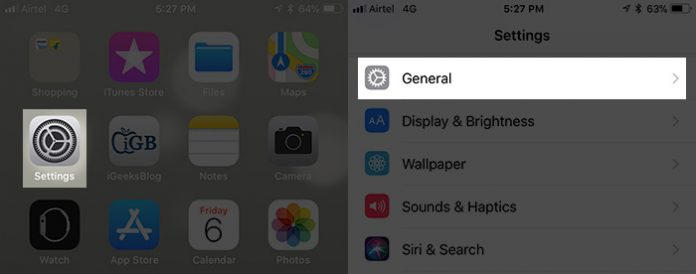
- Pilih Restrictions.
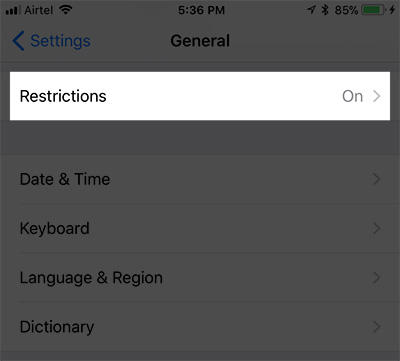
- Masukkan Restrictions Passcode perangkat Anda.
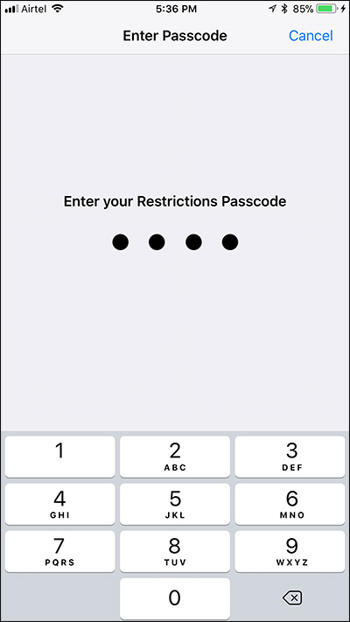
- Sekarang pastikan toggle pada bagian Deleting Apps dinonaktifkan (berwarna putih).

Image credit: igeeksblog.com